Você pode instalar versões atuais ou anteriores do macOS por meio de instaladores.pkg. Um arquivo PKG também pode ser usado para instalar aplicativos Mac. Normalmente, você abre o arquivo clicando duas vezes nele para acionar o assistente de instalação e, em seguida, segue as instruções na tela. O processo de instalação é geralmente direto e fácil. No entanto, às vezes você pode ter problemas ao tentar executar um arquivo de instalação de pacote. Você pode receber uma mensagem dizendo:
Ocorreu um erro durante a instalação. A instalação falhou. O instalador encontrou um erro que causou falha na instalação. Contate o fabricante do software para assistência.
Arquivos PKG, também conhecidos como pacotes, podem ser baixados da Internet. A maioria dos aplicativos e downloads do Mac são arquivos PKG. Se você estiver tendo problemas em que a instalação de um PKG falha, siga as etapas abaixo. Depois de tentar cada etapa, tente instalar o arquivo novamente para ver se consegue concluir o processo de instalação com êxito antes de passar para a próxima etapa.
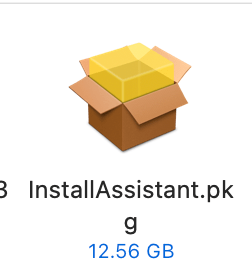
Verifique seu Mac
Há duas coisas que você deve verificar:
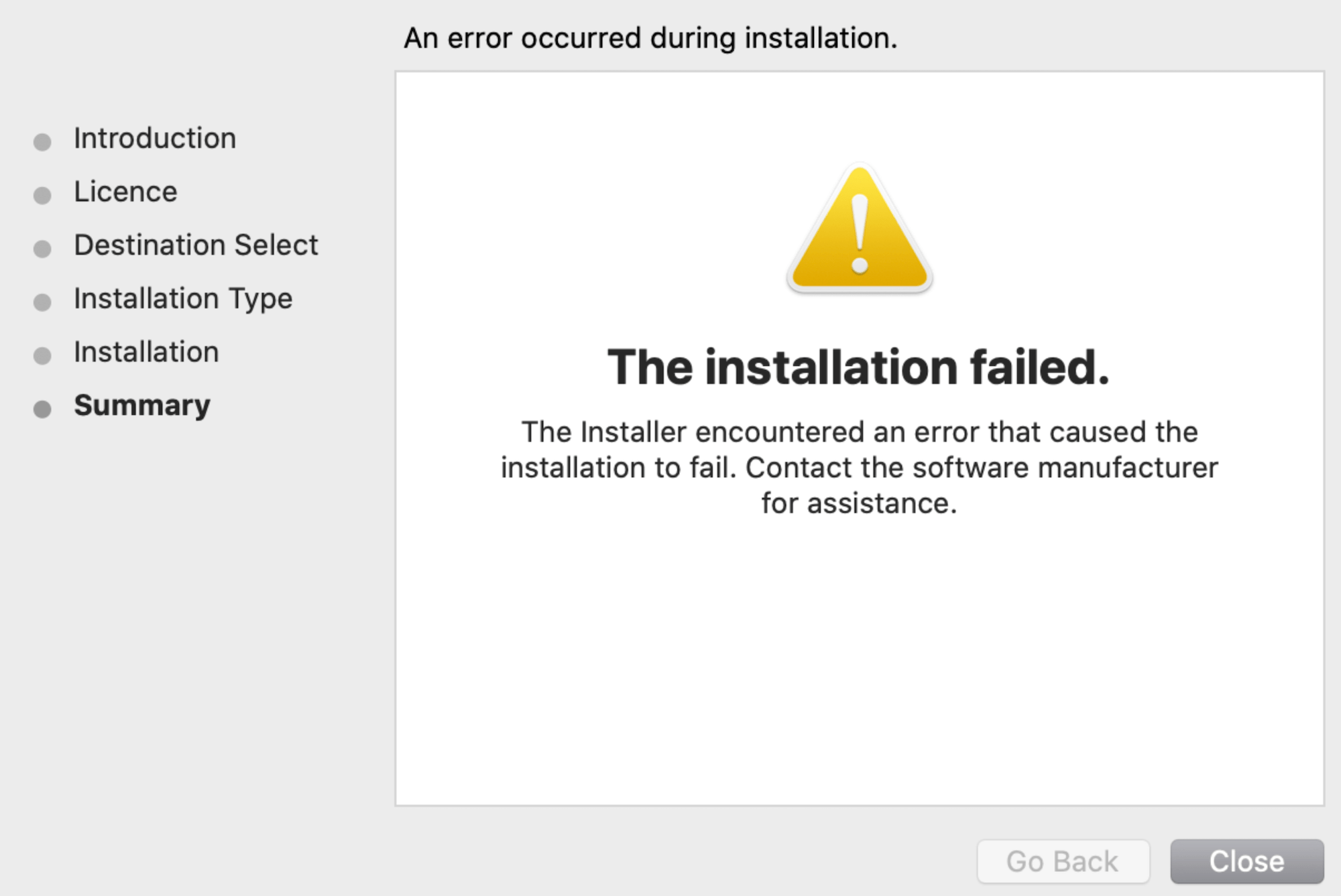 Verifique se o seu Mac está atualizado. Certifique-se de que seu Mac tenha armazenamento gratuito disponível suficiente. Você pode facilmente liberar espaço, se necessário, verificando estes artigos:
Verifique se o seu Mac está atualizado. Certifique-se de que seu Mac tenha armazenamento gratuito disponível suficiente. Você pode facilmente liberar espaço, se necessário, verificando estes artigos:
Mova o arquivo PKG para a área de trabalho e tente instalar novamente
Esta correção simples pode resolver o problema. Você provavelmente tem o arquivo instalado salvo em sua pasta Downloads. Se o arquivo do instalador do PKG estiver na pasta Downloads, mova-o para a área de trabalho. Depois de colocá-lo na área de trabalho, tente executar o instalador. Isso pode funcionar porque sua pasta Downloads pode não ter permissão de instalação. Você pode copiar e colar ou arrastar e soltar para movê-lo.
Desligue e ligue seu Mac
Se mover o arquivo não funcionar, desligue seu Mac e ligue-o novamente. Não use a opção Reiniciar no menu Apple. Em vez disso, desligue o seu Mac. Aguarde até que o seu Mac desligue. Você pode desligar seu Mac acessando o menu Apple > Desligar. Em seguida, pressione o botão liga/desliga para ligá-lo novamente.
Verifique sua conexão com a Internet
Estes arquivos podem exigir uma conexão ativa com a Internet. Assim, certifique-se de que seu Mac esteja conectado à Internet. Se sua Internet estiver irregular, reinicie seu modem/roteador. Você pode reiniciá-lo desconectando, aguardando 10 segundos e reconectando a fonte de alimentação.
Outro problema relacionado é que algo pode interferir na sua conexão. Você tem algum aplicativo que pode causar esse tipo de problema? Esses tipos de aplicativos podem ser VPN, antivírus ou aplicativos de limpeza. Se você executar esses tipos de aplicativos, desative-os e tente novamente.
Instale o arquivo PKG no modo de segurança
O modo de segurança é um estado especial do Mac. Ele é usado para fins de solução de problemas. Isso envolve algumas etapas:
Coloque seu Mac no modo de segurança seguindo as etapas listadas abaixo para o seu tipo de Mac. No modo de segurança, tente executar o instalador. Já pode instalar? Se você pode instalar no modo de segurança, reinicie o seu Mac e pronto. Se você não pode instalar no modo de segurança também. Após sair do modo de segurança (ou seja, após reiniciar), tente abrir e instalar o arquivo PKG novamente. Às vezes, apenas entrar e sair do modo de segurança pode corrigir problemas como este.
Você pode se perguntar como ativar o modo de segurança. Siga os passos:
Apple silicon Mac:
Desligue o seu Mac (menu Apple > Desligar). Pressione e segure o botão liga/desliga até que a tela de opções de inicialização apareça (você verá ícones para seus discos de inicialização e opções). Selecione seu disco de inicialização. Pressione e segure a tecla Shift e, enquanto mantém pressionada a tecla Shift, clique na opção Continuar no modo de segurança. Conecte-se.
Intel Mac:
desligue seu Mac. Ligue o Mac e imediatamente pressione e segure a tecla Shift até ver a tela de login. Conecte-se.
Outras observações:
Se você não tem certeza se o seu Mac é Apple Silicon ou Intel, acesse o menu Apple e escolha Sobre Este Mac. Seu Mac ficará mais lento no modo de segurança; isto é normal. Basta reiniciar o Mac para sair do modo de segurança.
Se o problema persistir, entre em contato com o desenvolvedor do aplicativo. Para versões do software macOS, entre em contato com a Apple. Se o arquivo PKG for para um aplicativo de terceiros, entre em contato com o desenvolvedor.
Artigos relacionados